Nota
El acceso a esta página requiere autorización. Puede intentar iniciar sesión o cambiar directorios.
El acceso a esta página requiere autorización. Puede intentar cambiar los directorios.
Obtenga información sobre cómo iniciar la aplicación predeterminada para un identificador uniforme de recursos (URI). Los URI permiten iniciar otra aplicación para realizar una tarea específica. En este tema también se proporciona información general sobre los muchos esquemas de URI integrados en Windows. También puede lanzar URI personalizadas. Para obtener más información sobre cómo registrar un esquema de URI personalizado y controlar la activación de URI, consulte Controlar la activación de URI.
Los esquemas de URI permiten abrir aplicaciones haciendo clic en hipervínculos. Al igual que puede iniciar un nuevo correo electrónico mediante mailto:, puede abrir el explorador web predeterminado mediante http: o https:.
En este tema se describen los siguientes esquemas de URI integrados en Windows:
| Esquema de URI | Lanzamientos |
|---|---|
| http: y https: | Explorador web predeterminado |
| mailto: | Aplicación de correo electrónico predeterminada |
| microsoft-edge: | Explorador Microsoft Edge |
| ms-chat: | Aplicación de mensajería |
| ms-people: | Aplicación People |
| ms-photos: | Aplicación Fotos |
| ms-clicktodo: | Haga clic para realizar la función (parte de Recall) |
| ms-settings: | Aplicación de configuración |
| ms-store: | Aplicación de tienda |
| msnweather: | Aplicación Weather |
Por ejemplo, el siguiente URI abre el explorador predeterminado y muestra el sitio web de Microsoft Bing: https://bing.com/.
También puede iniciar esquemas de URI personalizados. Si no hay ninguna aplicación instalada para controlar ese URI, puede recomendar una aplicación para que el usuario la instale. Para obtener más información, consulta Recomendar una aplicación si no está disponible para controlar el URI.
En general, tu aplicación no puede seleccionar la aplicación que se inicia. El usuario determina qué aplicación se inicia. Más de una aplicación puede registrarse para controlar el mismo esquema de URI. La excepción a esto es para esquemas de URI reservados. Se omiten los registros de esquemas de URI reservados. Para obtener la lista completa de esquemas de URI reservados, consulte Controlar la activación de URI. En los casos en los que más de una aplicación haya registrado el mismo esquema de URI, la aplicación puede recomendar que se inicie una aplicación específica. Para obtener más información, consulta Recomendar una aplicación si no está disponible para controlar el URI.
API importantes
En este tema se usan las siguientes API de Windows Runtime (WinRT):
Tenga en cuenta que muchas API de WinRT funcionarán con otras aplicaciones de escritorio con identidad de paquete. Hay algunas excepciones y la mayoría de ellas están relacionadas con las API específicas de la representación o entrada de la interfaz de usuario. Algunos de los LauncherOptions, como TreatAsUntrusted, solo funcionan en aplicaciones para UWP. Para obtener más información sobre cómo habilitar la aplicación de escritorio para que funcione con las API de WinRT, consulta Llamar a las API de Windows Runtime en aplicaciones de escritorio.
Llamar a LaunchUriAsync para iniciar un URI
Use el método LaunchUriAsync para iniciar un URI. Al llamar a este método, la aplicación debe ser la aplicación en primer plano, es decir, debe ser visible para el usuario. Este requisito ayuda a garantizar que el usuario permanece en control. Para cumplir este requisito, asegúrese de vincular todos los inicios del URI directamente a la interfaz de usuario de la aplicación. El usuario siempre debe realizar alguna acción para iniciar un inicio de URI. En una aplicación de UWP, si intentas iniciar un URI y tu aplicación no está en primer plano, el inicio fallará y se activará tu devolución de llamada de error.
En primer lugar, cree un objeto System.Uri para representar el URI y, a continuación, páselo al método LaunchUriAsync . Use el resultado devuelto para ver si la llamada se realizó correctamente, como se muestra en el ejemplo siguiente.
private async void launchURI_Click(object sender, RoutedEventArgs e)
{
// The URI to launch
var bingUri = new Uri(@"https://www.bing.com");
// Launch the URI
var success = await Windows.System.Launcher.LaunchUriAsync(bingUri);
if (success)
{
// URI launched
}
else
{
// URI launch failed
}
}
En algunos casos, el sistema operativo pedirá al usuario que vea si realmente quiere cambiar de aplicación.
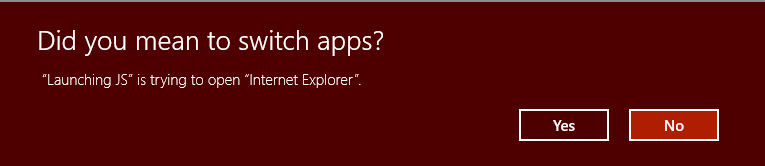
Importante
Este indicador solo es compatible con aplicaciones UWP. Si Windows intenta mostrar este mensaje para una aplicación de escritorio, se producirá un error en el inicio.
Si la aplicación es una aplicación para UWP y siempre quieres que se produzca este mensaje, usa la propiedad Windows.System.LauncherOptions.TreatAsUntrusted para indicar al sistema operativo que muestre una advertencia.
// The URI to launch
var uriBing = new Uri(@"http://www.bing.com");
// Set the option to show a warning
var promptOptions = new Windows.System.LauncherOptions
{
TreatAsUntrusted = true
};
// Launch the URI
var success = await Windows.System.Launcher.LaunchUriAsync(uriBing, promptOptions);
Recomiende una aplicación si no hay ninguna disponible para manejar el URI
En algunos casos, es posible que el usuario no tenga instalada una aplicación para controlar el URI que está iniciando. De forma predeterminada, el sistema operativo controla estos casos proporcionando al usuario un vínculo para buscar una aplicación adecuada en la tienda. Si quieres proporcionar al usuario una recomendación específica sobre qué aplicación adquirir en este escenario, puedes hacerlo pasando esa recomendación junto con el URI que estás lanzando.
Las recomendaciones también son útiles cuando más de una aplicación se ha registrado para controlar un esquema de URI. Al recomendar una aplicación específica, Windows abrirá esa aplicación si ya está instalada.
Para realizar una recomendación, llame al método Windows.System.Launcher.LaunchUriAsync(Uri, LauncherOptions) con LauncherOptions.preferredApplicationPackageFamilyName establecido en el nombre de familia del paquete de la aplicación en la tienda que quiera recomendar. El sistema operativo usa esta información para reemplazar la opción general para buscar una aplicación en la tienda con una opción específica para adquirir la aplicación recomendada de la tienda.
// Set the recommended app
var options = new Windows.System.LauncherOptions
{
PreferredApplicationPackageFamilyName = "Contoso.URIApp_8wknc82po1e",
PreferredApplicationDisplayName = "Contoso URI App"
};
// Launch the URI and pass in the recommended app
// in case the user has no apps installed to handle the URI
var success = await Windows.System.Launcher.LaunchUriAsync(uriContoso, options);
Establecer la preferencia de vista restante
Importante
Esta característica solo está disponible en aplicaciones para UWP. Cuando se usa en una aplicación de escritorio, la propiedad se omitirá.
Las aplicaciones de origen que llaman a LaunchUriAsync pueden solicitar que permanezcan visibles en pantalla después de iniciar un URI. De forma predeterminada, Windows intenta compartir todo el espacio disponible de forma equitativa entre la aplicación de origen y la aplicación de destino que controla el URI. Las aplicaciones de origen pueden usar la propiedad DesiredRemainingView para indicar al sistema operativo que prefieren que su ventana de la aplicación tome más o menos espacio disponible. DesiredRemainingView también se puede usar para indicar que la aplicación de origen no necesita permanecer en pantalla después del inicio del URI y puede reemplazarse por completo por la aplicación de destino. Esta propiedad solo especifica el tamaño de ventana preferido de la aplicación que llama. No especifica el comportamiento de otras aplicaciones que pueden ocurrir que también estén en pantalla al mismo tiempo.
Nota:
Windows tiene en cuenta varios factores diferentes cuando determina el tamaño final de la ventana de la aplicación de origen, por ejemplo, la preferencia de la aplicación de origen, el número de aplicaciones en pantalla, la orientación de la pantalla, etc. Al establecer DesiredRemainingView, no se garantiza un comportamiento de ventana específico para la aplicación de origen.
// Set the desired remaining view.
var options = new Windows.System.LauncherOptions
{
DesiredRemainingView = Windows.UI.ViewManagement.ViewSizePreference.UseLess
};
// Launch the URI
var success = await Windows.System.Launcher.LaunchUriAsync(uriContoso, options);
Esquemas de URI
Los distintos esquemas de URI se describen en esta sección.
Esquema de URI de correo electrónico
Use el mailto: esquema de URI para iniciar la aplicación de correo predeterminada.
| Esquema de URI | Resultados |
|---|---|
mailto: |
Inicia la aplicación de correo electrónico predeterminada. |
mailto:\[email address\] |
Inicia la aplicación de correo electrónico y crea un nuevo mensaje con la dirección de correo electrónico especificada en la línea Para. Tenga en cuenta que el correo electrónico no se envía hasta que el usuario pulsa el envío. |
Esquema de URI HTTP
Use el esquema de http: URI para iniciar el explorador web predeterminado.
| Esquema de URI | Resultados |
|---|---|
http: o https: |
Inicia el explorador web predeterminado. |
Esquemas de URI de la aplicación de Mapas
Importante
La aplicación Mapas de Windows está en desuso y se quitará de Microsoft Store en julio de 2025. En este momento, también habrá una actualización final de la aplicación desde la Tienda que la convierte en no funcional. Si quitas la aplicación antes de julio de 2025, puedes volver a instalarla desde la Tienda, pero en julio de 2025 no podrás volver a instalarla.
Para obtener más información, consulte Recursos para características en desuso: aplicación Maps.
Usa los esquemas de URI bingmaps:, ms-drive-to:, y ms-walk-to: para iniciar la aplicación Mapas de Windows con mapas específicos, indicaciones y resultados de búsqueda. Por ejemplo, el siguiente URI abre la aplicación Mapas de Windows y muestra un mapa centrado en la ciudad de Nueva York.
bingmaps:?cp=40.726966~-74.006076
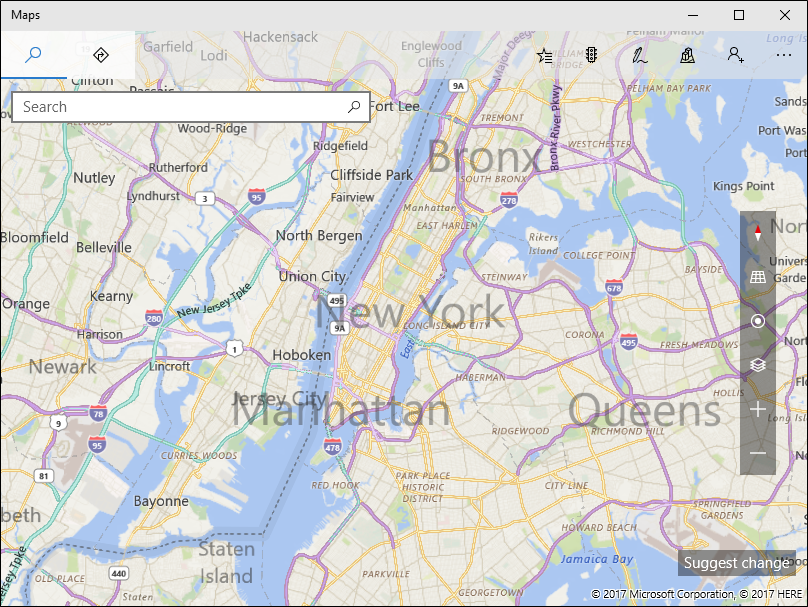
Para usar el control de mapa en tu aplicación para UWP, consulta Mostrar mapas con vistas 2D, 3D y Streetside. Si usa Windows App SDK 1.5 o posterior en una aplicación winUI u otra aplicación de escritorio, puede usar MapControl.
Esquema de URI de la aplicación de mensajería
Use el esquema de URI ms-chat: para iniciar la aplicación de mensajería de Microsoft.
| Esquema de URI | Resultados |
|---|---|
ms-chat: |
Inicia la aplicación Mensajería. |
ms-chat:?ContactID={contacted} |
Permite que la aplicación de mensajería se inicie con la información de un contacto determinado. |
ms-chat:?Body={body} |
Permite que la aplicación de mensajería se inicie con una cadena para usarla como contenido del mensaje. |
ms-chat:?Addresses={address}&Body={body} |
Permite que la aplicación de mensajería se inicie con la información de una dirección determinada y con una cadena que se usará como contenido del mensaje. Nota: Las direcciones se pueden concatenar. |
ms-chat:?TransportId={transportId} |
Permite que la aplicación de mensajería se inicie con un identificador de transporte determinado. |
Esquema de URI de la aplicación People
Utiliza el ms-people: esquema de URI para iniciar la aplicación Personas. Para obtener más información, consulta Iniciar la aplicación People.
Importante
La aplicación People se está moviendo al nuevo Outlook. Puede tomar sus contactos con usted seleccionando Exportar contactos en la barra de herramientas de la aplicación Contactos y, a continuación, importarlos en el nuevo Outlook. Consulte Administrar los contactos y conectarse con personas a través del nuevo Outlook para Windows (versión preliminar) para obtener más información.
Esquema de URI de la aplicación Fotos
Usa el esquema de URI ms-photos: para lanzar la aplicación Fotos y así ver una imagen o editar un vídeo. Por ejemplo:
| Operación | URI |
|---|---|
| Visualización de una imagen | ms-photos:viewer?fileName=c:\users\userName\Pictures\image.jpg |
| Edición de un vídeo | ms-photos:videoedit?InputToken=123abc&Action=Trim&StartTime=01:02:03 |
Nota:
Si vas a iniciar la aplicación Fotos desde una aplicación para UWP, los URI para editar un vídeo o mostrar una imagen solo están disponibles en el escritorio.
En la tabla siguiente se enumeran esquemas de URI admitidos adicionales para la aplicación Fotos:
| Esquema de URI | Resultados |
|---|---|
ms-photos:viewer?fileName={filename} |
Inicia la aplicación Fotos para ver la imagen especificada donde {filename} es un nombre de ruta de acceso completo. Por ejemplo: c:\users\userName\Pictures\ImageToView.jpg |
ms-photos:videoedit?InputToken={input token} |
Inicia la aplicación Fotos en modo de edición de vídeo para el archivo representado por el identificador de archivo. Se requiere InputToken. Utiliza el SharedStorageAccessManager para obtener un token para un archivo. |
ms-photos:videoedit?Action={action} |
Parámetro que indica en qué modo de edición de vídeo se abre la aplicación Fotos, donde {action} es uno de: SlowMotion, FrameExtraction, Trim, View, Ink. Se requiere acción. |
ms-photos:videoedit?StartTime={timespan} |
Parámetro opcional que especifica dónde empezar a reproducir el vídeo.
{timespan} debe tener el formato "hh:mm:ss.ffff". Si no se especifica, el valor predeterminado es 00:00:00.0000 |
Esquema de URI de la aplicación de Configuración
Utiliza el esquema de URI de ms-settings: para iniciar la app de Configuración de Windows. Acceder a la aplicación de Configuración es una parte importante de escribir una aplicación consciente de la privacidad. Si la aplicación no puede acceder a un recurso confidencial, se recomienda proporcionar al usuario un vínculo cómodo a la configuración de privacidad de ese recurso.
Por ejemplo, el siguiente URI abre la aplicación Configuración y muestra la configuración de privacidad de la cámara:
ms-settings:privacy-webcam
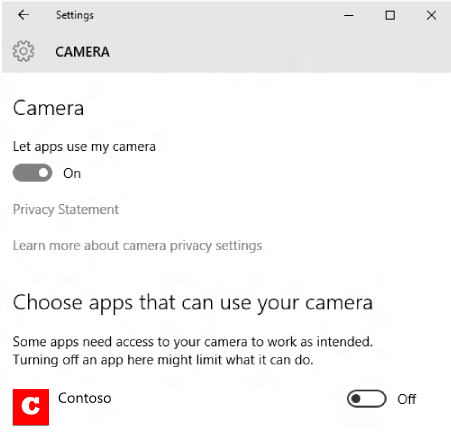
Para obtener más información, consulta Iniciar la aplicación Configuración de Windows y Seguridad e identidad.
Esquema de URI de la aplicación de la Tienda
Usa el esquema ms-windows-store: URI para iniciar la aplicación de Microsoft Store. Abra páginas de detalles del producto, páginas de revisión de productos y páginas de búsqueda, etc. Por ejemplo, el siguiente URI abre la aplicación Microsoft Store e inicia la página principal de la Tienda.
ms-windows-store://home/
Para obtener más información, consulta Uso de URI de ms-windows-store.
Esquema de URI de la aplicación Weather
Use el esquema de msnweather: URI para iniciar la aplicación Weather.
| Esquema de URI | Resultados |
|---|---|
msnweather://forecast?la=\[latitude\]&lo=\[longitude\] |
Inicia la aplicación Weather en la página Previsión en función de las coordenadas geográficas de una ubicación.latitude hace referencia a la latitud de la ubicación.longitude hace referencia a la longitud de la ubicación. |
Esquema de URI de Microsoft Edge
Use el microsoft-edge: esquema de URI para iniciar el explorador Microsoft Edge en una dirección URL especificada.
| Esquema de URI | Resultados |
|---|---|
microsoft-edge:https://example.com/ |
Abre el explorador Microsoft Edge y navega a https://example.com/ |
Puede usar este esquema de URI para iniciar el explorador Microsoft Edge, independientemente de la configuración predeterminada del explorador del usuario.
